Hur har du inga ord understrukna i rött i Microsoft Word
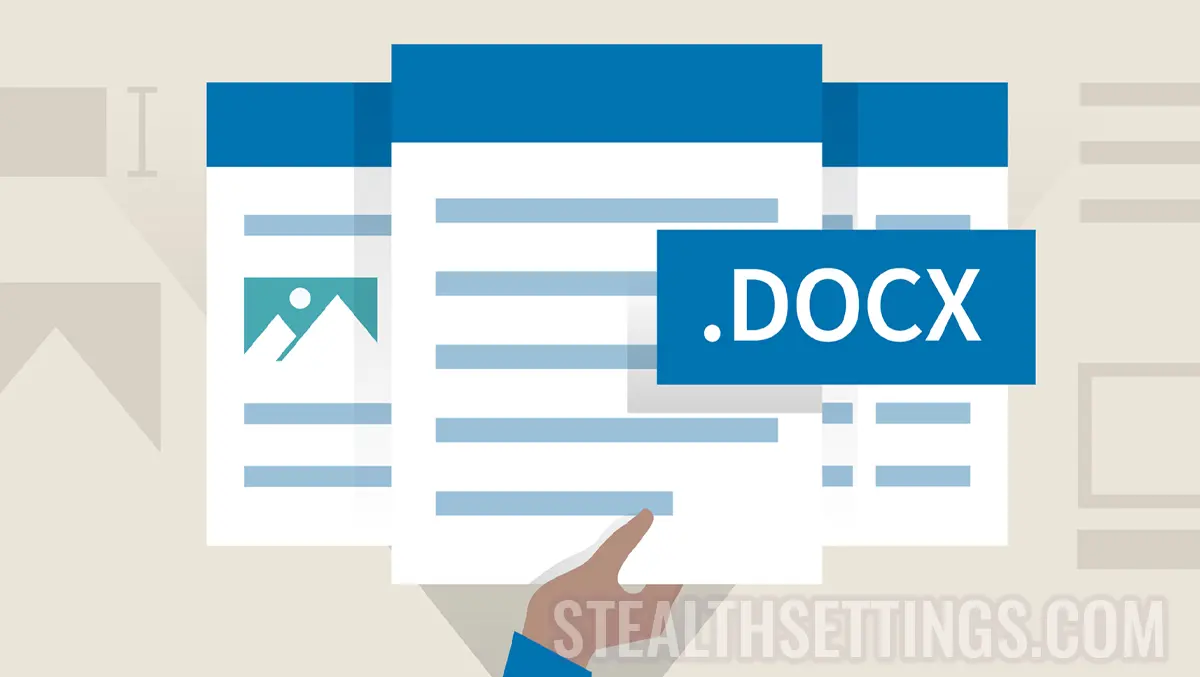
När det finns många ord understrukna i rött i Microsoft Word handlar det troligtvis inte om att skriva eller stava misstag. I de flesta fall är det språk som Microsoft -ordet är inställt på annat än det där dokumentet är skrivet. Om du till exempel har Microsoft Word Set på engelska, men skriver på franska, kommer det att finnas många ord understrukna med en röd linje.
innehåll
I standardkonfigurationen (standard) av Microsoft Office -paket är installationens språk och automatisk korrigering av grammatiska misstag engelska. Av den anledningen, när vi måste redigera eller kopiera en text på ett annat språk än engelska, i Word Office -dokumentet, kommer de flesta ord automatiskt att betonas med rött. Den här raden visas inte när vi skriver ut dokumentet, men det är irriterande när vi måste läsa dokumentet.
Ord som understryks i rött är de felaktigt skrivna orden grammatiskt på engelska. Så här ser en text på rumänska, skriven i Microsoft Word Office 2003 och Microsoft Word Office 2010 (standard engelska konfiguration):
Word Office 2003:
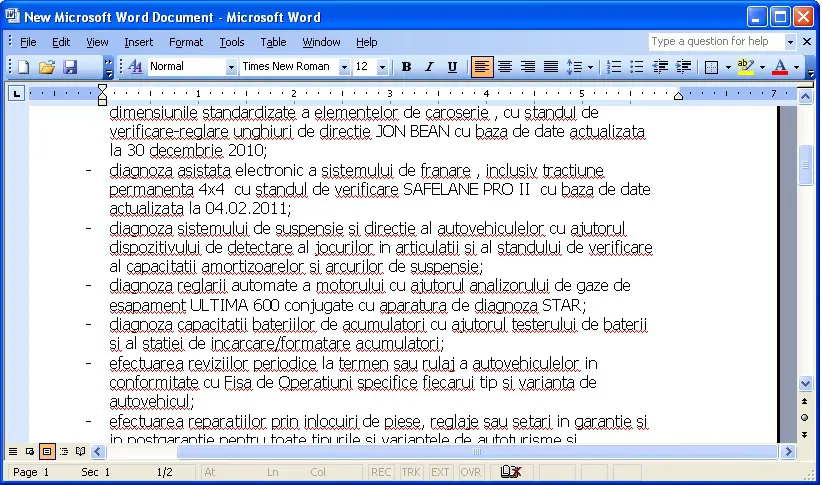
Word Office 2010:

Hur har du inga ord understrukna i rött i Microsoft Word
De orden som understryks i rött är relaterade till inställningarna för identifiering och korrigering av skrivning (stavning) och grammatiska misstag. För att inaktivera den här funktionen i Microsoft Word Office 2003 måste du följa några enkla steg i handledning nedan.
1. Öppna ett dokument Word, apoi sub meniul “Tools” faceți click pe “Options“.
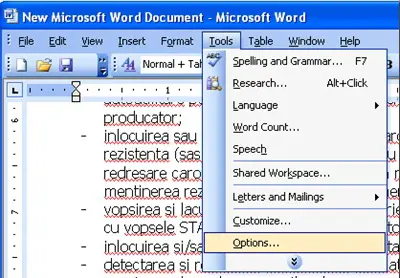
2. În caseta care se deschide faceți click pe tab-ul “Spelling & Grammar“, unde trebuie să debifați casetele din dreptul următoarelor opțiuni:
– Spelling: Check spelling as you type.
– Spelling: Always suggest corrections (optional)
– Grammar: Check grammar as you type
– Grammar: Check grammar with spelling.
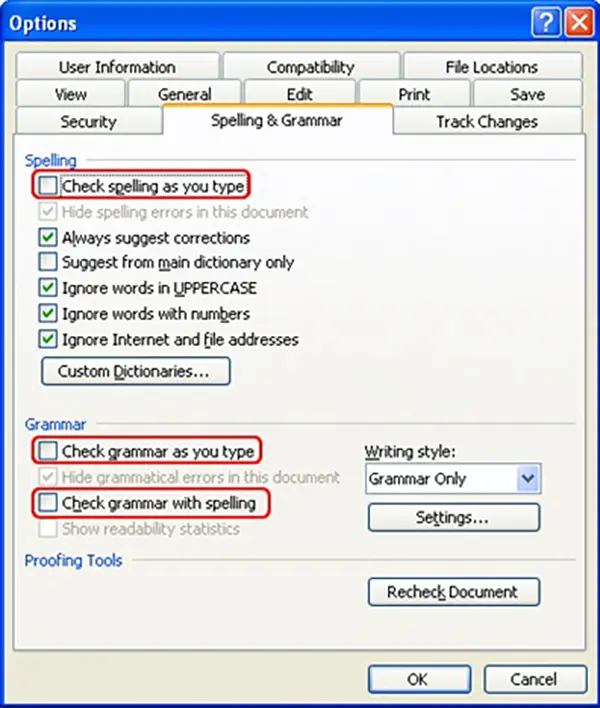
3. După ce ați debifat opțiunile de mai sus, click “OK” pentru salvarea noilor setări de “Spelling & Grammar“.
De nya inställningarna kommer att hållas för alla Microsoft Word -dokument som du öppnar eller skapar.
Inaktivera de ord som understryks i rött i Microsoft Word Office 2010
För Microsoft Word 2010 görs inaktivering av orden som understryks med rött mycket enkelt, efter stegen som presenteras med bilder i guiden nedan.
Släkt: Hur man ändrar enhetens måttenhet (linjal) i MS Word 2010/2013
Användare av Microsoft Word Office 2010 Jag kan inaktivera Spelling & Grammar från menyn “File” > “Options“.
1. Click pe butonul “Fil” din partea stanga-sus a documentului.
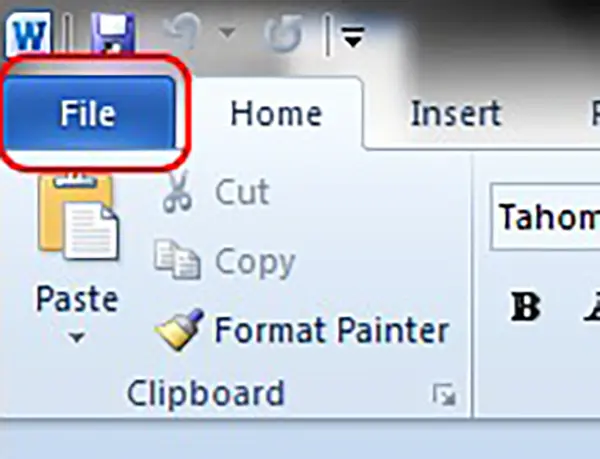
2. În ecranul următor, click “Options” din meniul din partea stângă.
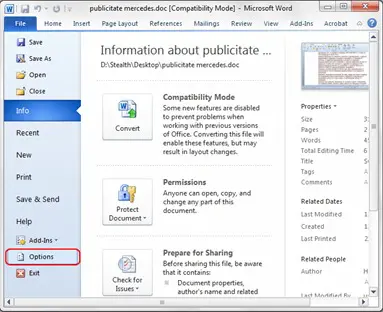
3. Click pe opțiunea “Proofing“, de unde trebuie să debifezi toate casuțele de sub “When correcting spelling and grammar in Word“.
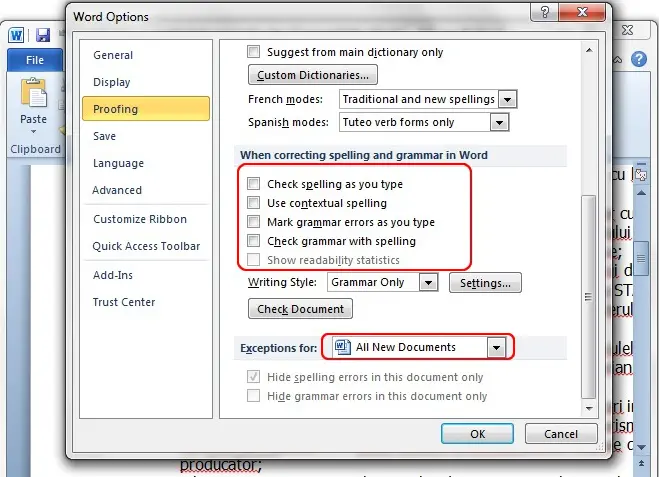
Jämfört med Microsoft Word Office 2003 måste du för Microsoft Word Office 2010 ställa in undantaget för alla dokument. På detta sätt kommer orden som understryker med rött inte längre att finnas i andra dokument som du öppnar eller skapar.
Denna handledning är gjord för den äldre versionen av Microsoft Offce, men också för de nya Microsoft 365 -versionerna är deaktivering mycket enkel från File > Options > Proofing.
Hur har du inga ord understrukna i rött i Microsoft Word
Vad är nytt
Om Stomma
Passionerad av teknik, skriver jag gärna på StealthSettings.com sedan 2006. Jag har omfattande erfarenhet av operativsystem: macOS, Windows och Linux, samt av programmeringsspråk och bloggplattformar (WordPress) och för webbutiker (WooCommerce, Magento, PrestaShop).
Visa alla inlägg av StealthDu kanske också är intresserad av...


14 thoughts on “Hur har du inga ord understrukna i rött i Microsoft Word”
Ce ii cu protia asta ca nu merge deloc ….. wsm invata sa explici mai bine atunci ;)
Ber om ursäkt ba .. Jag lyckades;): P
Tack så mycket! Det var verkligen användbart för mig!
Tack! Det var till hjälp för mig!
Tack för hjälp!
Mersiiiiii
Det var till hjälp, tack så mycket!
Vem är smart har vad man ska lägga på bordet! Det var till stor hjälp för mig att jag var tydlig. Lite mer väckt, åtminstone för ett hörn av bröd, vann vattnet redan att jag inte är en pinne.
Tack!
Jag lyckades!
Tack!
Jag har fortfarande en PRB med utskriftsbrev, det finns ingen glödlampa att tända när jag vill skriva i stora bokstäver, bara om jag ser dem här. Om det finns ett lösenord i stora och stora bokstäver ... behöver jag inte se dem!
Jag berör locklås och ingenting är upplyst ingenstans. Det är stressande!
Jag lyckades!
Tack!
Jag har fortfarande en PRB med utskriftsbrev, det finns ingen glödlampa att tända när jag vill skriva i stora bokstäver, bara om jag ser dem här. Om det finns ett lösenord i stora och stora bokstäver ... behöver jag inte se dem!
Jag berör locklås och ingenting är upplyst ingenstans. Det är stressande!
Tack!
Med nöje, när som helst.
Tack så mycket! Du var mycket hjälpsam! Ser super dokument mitt dokument utan 1 miljon röda rader :)))